Autentifikacija certifikatima
Kako bi certifikate mogli koristiti za prijavu u aplikacije koje podržavaju ovakvu vrstu autentifikacije, potrebno je najprije provesti instalaciju programske podrške za kriptografski uređaj na kojem se nalaze certifikati.
Na Windows OS platformi, nakon instalacije programske podrške za kriptografski uređaj, potrebno je napraviti instalaciju certifikata (ukoliko to nije učinjeno kroz automatsku proceduru instalacije programske podrške).
Mozilla Firefox preglednik zahtjeva posebna podešavanja za rad s certifikatima.
Instalacija certifikata
Recentnije verzije programske podrške kriptografskih uređaja na novijim verzijama operativnih sustava uglavnom ne zahtjevaju ovaj dodatni korak instalacije certifikata. Certifikati su odmah vidljivi unutar preglednika (osim Mozilla Firefox preglednika koji uvijek zahtjeva dodatno podešavanje) nakon provedene instalacije programske podrške.
Ako certifikat koji se nalazi na vašem kriptografskom uređaju nije dostupan/vidljiv unutar vašeg internet preglednika, potrebno je dodatno izvršiti njegovu instalaciju. Upute za instalaciju odnose se na ActivClient pomoćnu aplikaciju za upravljanje certifikatima na kriptografskom uređaju. Ukoliko koristite kriptografski uređaj koji koristi neku drugu programski podršku i certifikati vam nisu dostupni/vidljivi unutar internet preglednika te ih je potrebno učiniti dostupnima (npr: SafeNet Authentication Client) molimo da konzultirate upute izdavatelja.
-
Zatvorite internet preglednik
-
Pokrenite aplikaciju Active Client
-
Upišite PIN ukoliko to aplikacija zahtjeva
-
U Active Client prozoru odaberite View->Explorer Bar->Tree View
-
Odaberite mapu My Certificates
-
Na svakom certifikatu koji glasi na ime i prezime desnim klikom miša odabrati opciju Make this certificate avaliable to Windows. Ukoliko nemate ponuđenu ovu mogućnost na certifikatima pokušajte isto na samoj mapi My Certificates. Napomena: Ukoliko na računalu nemate administratorska prava opcija Make this certificate avaliable to Windows neće biti ponuđena.
Ukoliko ne vidite navedenu opciju, pokušajte sljedeće: U prozoru Active Client odaberite View->Toolbars->Customize. Na kartici Commands u polju Categories (lijeva strana) odaberite Tools . S desne strane, u polju Commands odaberite Make this certificate avaliable to Windows te držeći lijevu tipku miša odvucite navedeni gumb na alatnu traku aplikacije.
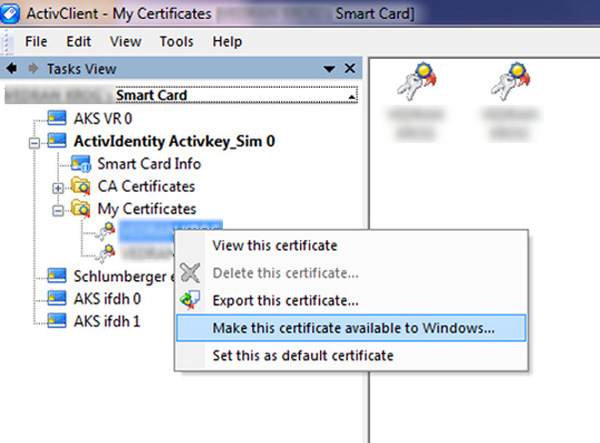
Ukoliko i dalje s liste certifikata ne možete odabrati željeni certifikat, postoji mogućnost da je vaš certifikat opozvan od strane izdavatelja. U tom slučaju operativni sustav vam neće ponuditi takav certifikat za odabir. Ako je vaš certifikat bio privremeno opozvan, a sada je opet aktivan, potrebno je ručno pokrenuti osvježavanje CRL liste (lista opozvanih certifikata) koju Windowas operativni sustav periodički pohranjuje. To možete učiniti na sljedeći način:
- Kliknite "Start"
- Pokrenite konzolu (komandna linija) na način da u "Run/Search" polje upišete cmd
- U konzoli upišite certutil -urlcache * delete
- Ponovo pokrenite računalo kako bi promjena postala aktivna